Michel非常開心自己拿到了專案經理PMP 的證照,可以好好地大顯身手!
老闆聽到了更開心,終於有一位有專業 PM 在公司了!立刻要 Michel 在三天後,以三小時研習的形式,把他的經驗和專業分享給其他同事。Michel 一開始有點開心,但隨之而來的是慌張,我要講些什麼?
雖然他很熟悉PMP的上課內容,但要把內容講出來是一回事,再來,他根本沒有實務經驗,老闆聽了會不會覺得他的證照是假的⋯⋯但又不知道怎麼拒絕老闆,萬一拒絕了,老闆也會覺得他的證照是假的吧?只好硬著頭皮打開PPT的頁面,半天後,他的腦袋和 PPT 頁面一樣空白。
此時他突然想起之前看過的 ChatGPT 的教學影片,也許 ChatGPT 可以幫他解決這個問題!
於是他打開網頁,依照之前的印象,在對話框中輸入指令:
步驟一 請ChatGPT協助擬定大綱
他記得之前的文章中提到:
要請 ChatGPT 給出精準的答案,就要給精準的指令,於是他輸入「身為資深專案經理,需要一份三小時介紹專案管理的課程講綱」
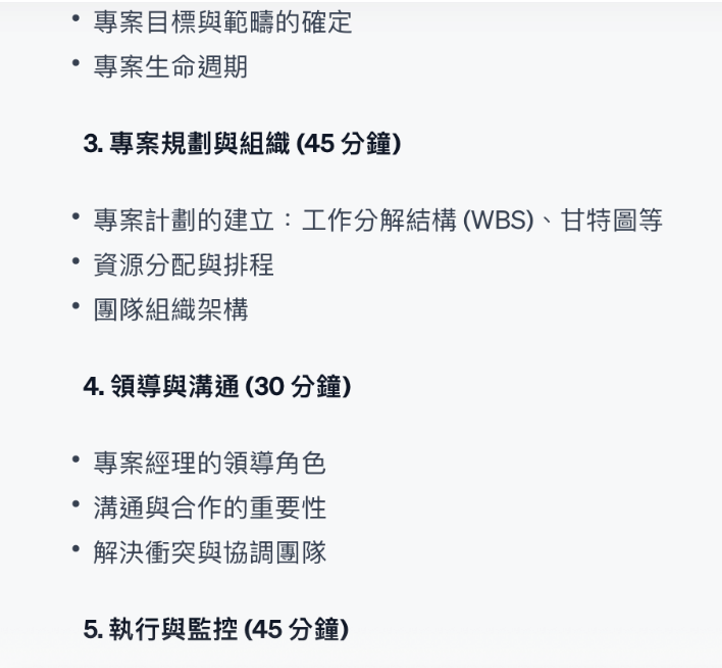
ChatGPT很快地給出了關於專案管理的專業分享上課講綱,並將 Michel 指定的上課時間長度以及內容,給予每個段落的建議時間和大綱。
看來研習不會開天窗了!老闆好像也不會覺得他的 PMP 是假的了吧?瀏覽過講綱,大致完備。但還是少了點什麼,如果可以加上例子應該更生動。
於是他請 ChatGPT
「根據產出的課綱,給予適用的例子」
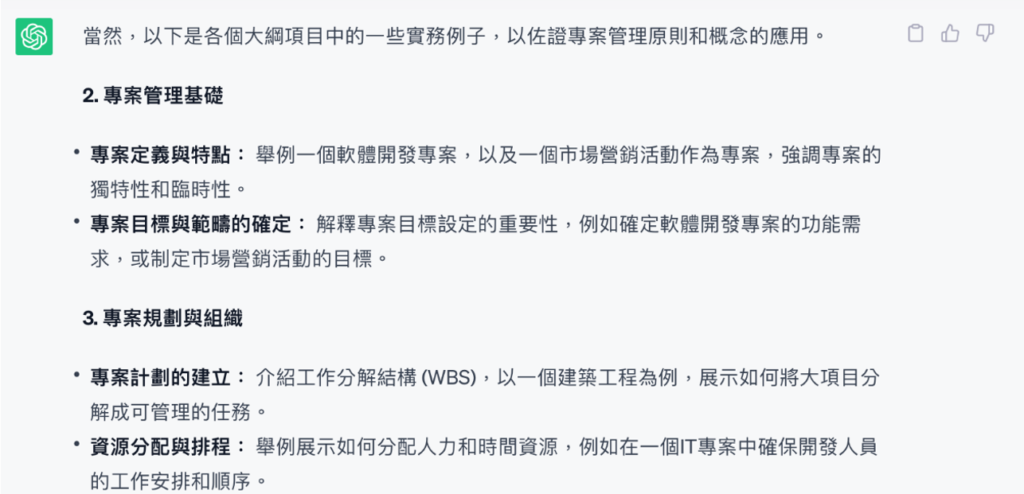
看到 ChatGPT 提出的建議,他覺得心裡踏實了一點,可是缺乏實務經驗,還是讓他擔心,自己講述的內容不夠多,老闆會覺得他不用心。
不如在每個例子上都請 ChatGPT 加上更具體的建議?
『請根據「經驗教訓的歸納與分享: 分享過去專案中的教訓,例如在專案結束後進行一個小組會議,討論成功和失敗的因素。」給予具體的例子』
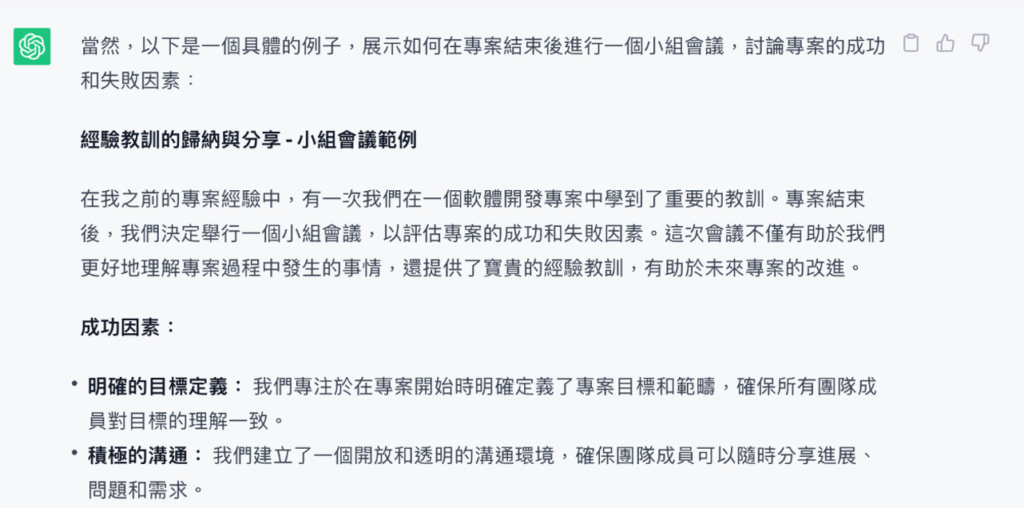
看來素材都完備了! Michel 請ChatGPT 整理出了十張完整清晰的內容。
「以投影片的大綱方式呈現上課內榮」
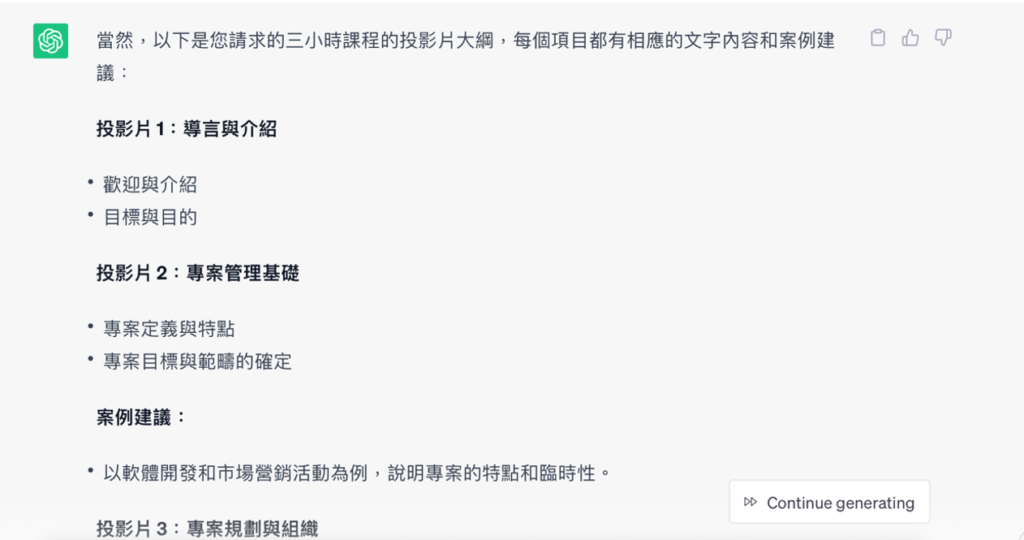
十張老闆會不會覺得我太混了?Michel 請 ChatGPT 「投影片大綱擴充到15張」。
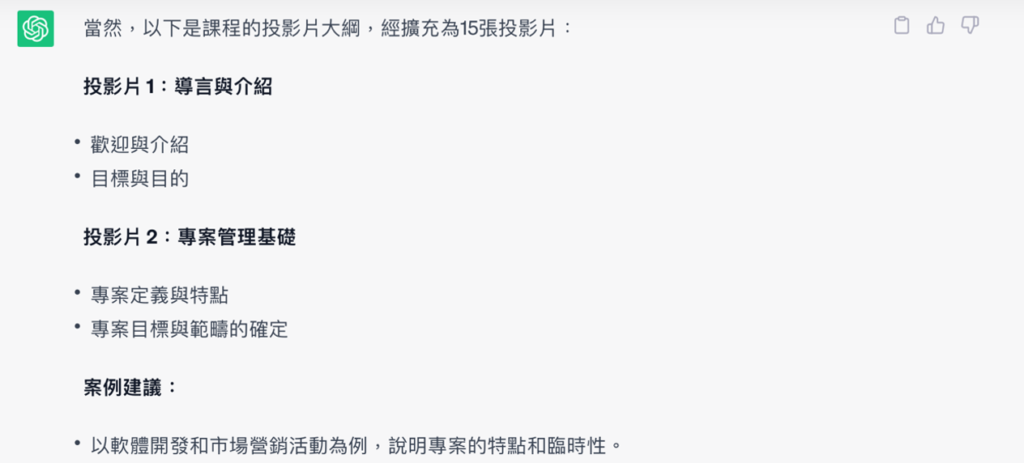
一眨眼的功夫,立刻做好了!
「那有沒有可能擴充到30張?」 Michel 立刻請 ChatGPT 將大綱擴充。
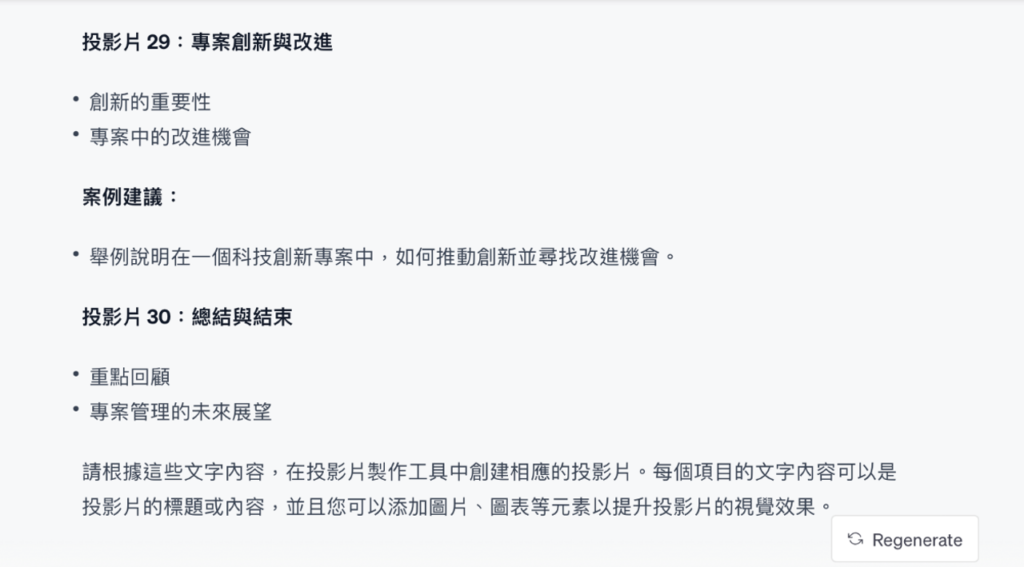
讓 Michel 煩惱一下午的專案管理課程,在 ChatGPT 的幫助下,寫好了三十頁的上課投影片,各個細節的舉例佐證也都有了!看起來誠意滿滿,老闆應該會很開心。
雖然還是很忐忑,講綱中提到 PMP 的重點和專業,他略懂,但沒有實作經驗,也還沒進到實務運作,講起來自己也很心虛,但任務急迫,再過兩天就要上台了,此時也顧不了那麼多。接下來就是將文字轉換為PPT。
步驟二 文字轉換為PPT
一般而言,我們常用複製貼上,但大量的複製貼上很花時間,還要把不需要的字刪掉,於是 Michel 想到也許可以請 ChatGPT把不需要的字刪掉,將獲得的內容複製貼上。
不過Michel不是貼上到PPT,他採用更進階快速的方式是,將簡報文字複製貼上到 Word 中,在『大綱』模式裡將大標題、副標題、內容分層級設置好之後存檔,打開PPT,請但 Michel 想到也許可以請 ChatGPT以更快的方式
但是上述的格式還不能直接使用,我們要繼續請ChatGPT幫忙
「將以上各大項作為每頁PPT的標題,並協助分為個頁簡報」
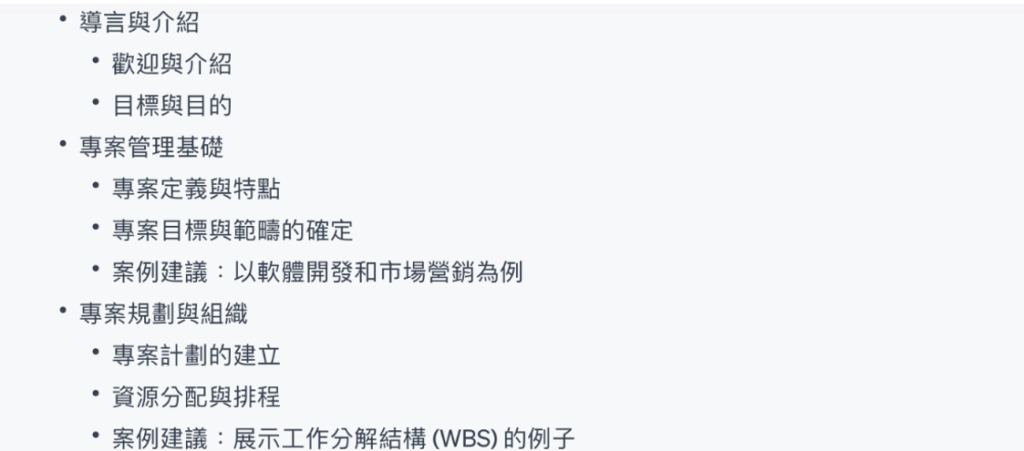
接著將文字貼到 Word 檔中,從「檢視」進入「大綱模式」,選取標題,設置為「階層1」
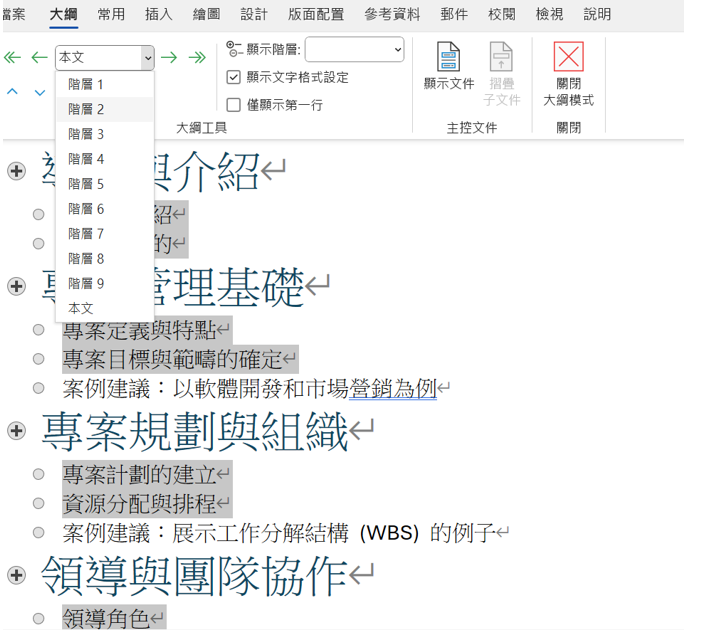
選擇其他文字,設置為「階層3」
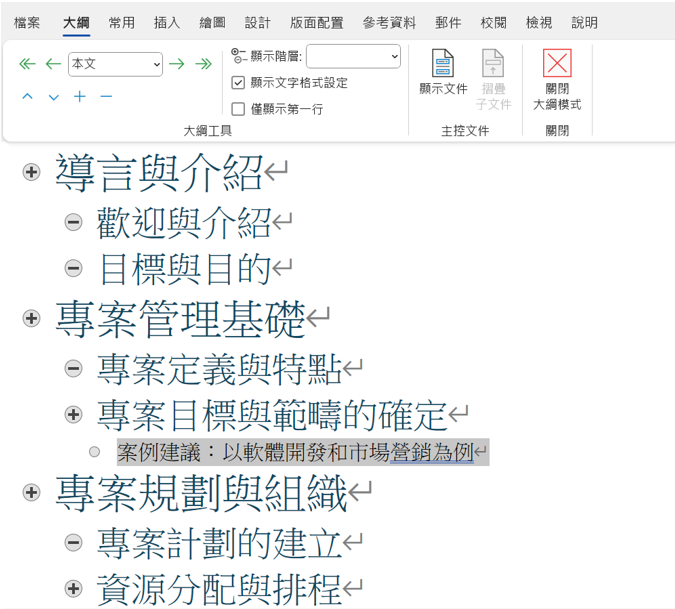
接下來將 Word 存檔關閉,打開新的PPT檔案。從「新投影片」→「插入大綱投影片」,選擇剛才儲存的 Word 檔
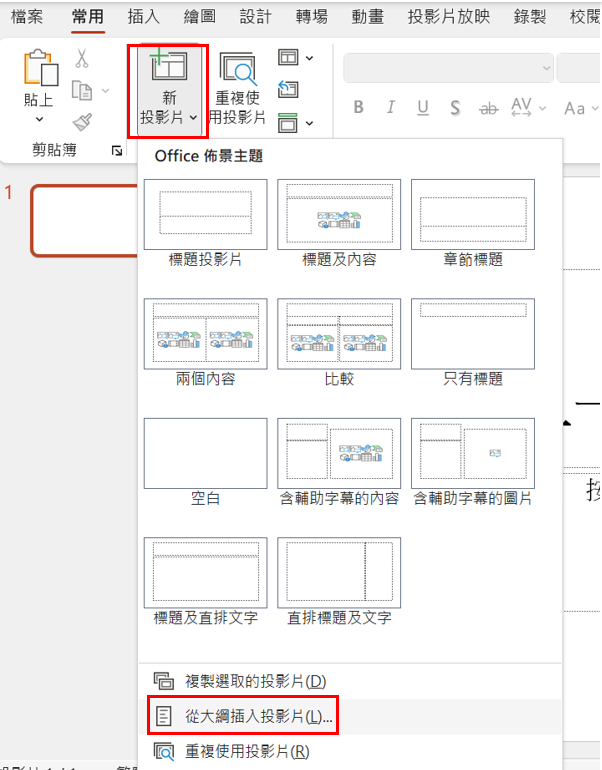
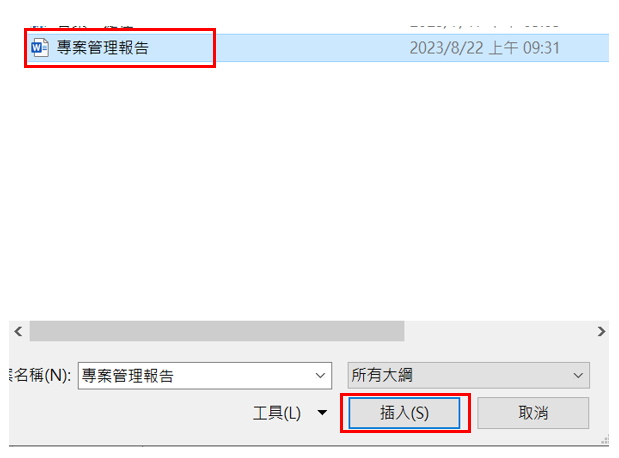
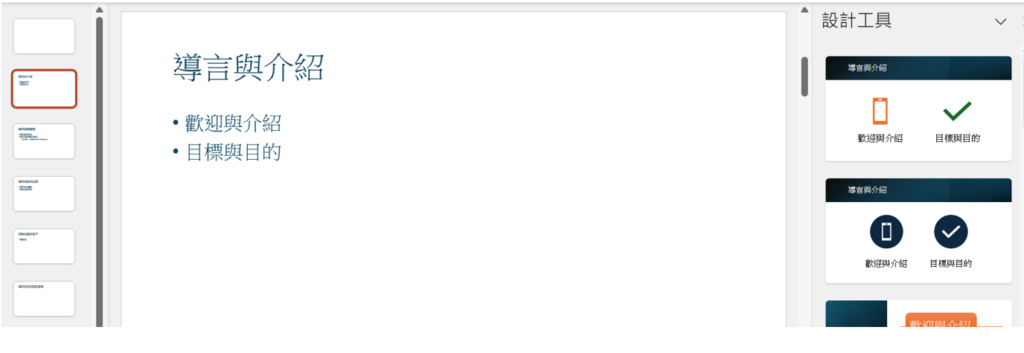
PPT就完成囉!
步驟三 更快的ChatGPT協作技巧
Michel想到,如果我們採取其他方式有沒有更快的可能性?他突然想到之前上過Project Club的游老師的AI協作課時,老師曾經分享過他發現 ChatGPT 可以用HTML語法,更快的生成製作。
請 ChatGPT將以上各頭影片的標題、小標題、內文,分別設為H1、H2、H3的層級,並以HTML格式輸出。
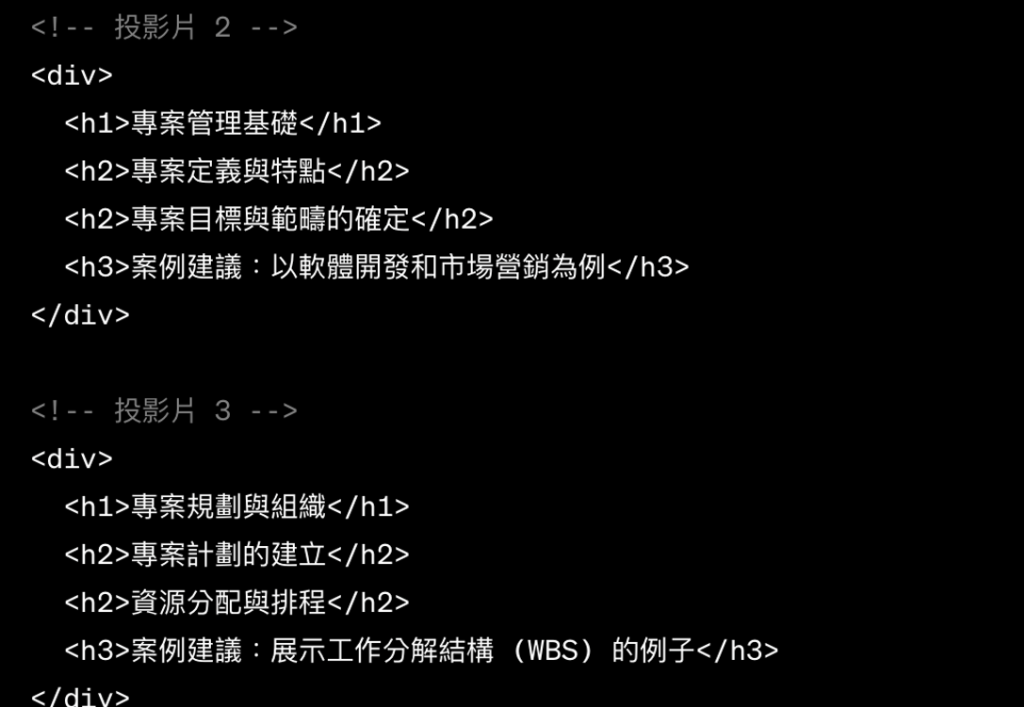
接下來,Michel 點擊頁面右上的Copy code,在Windows打開「開始」選擇「記事本,將剛才的內容貼上。
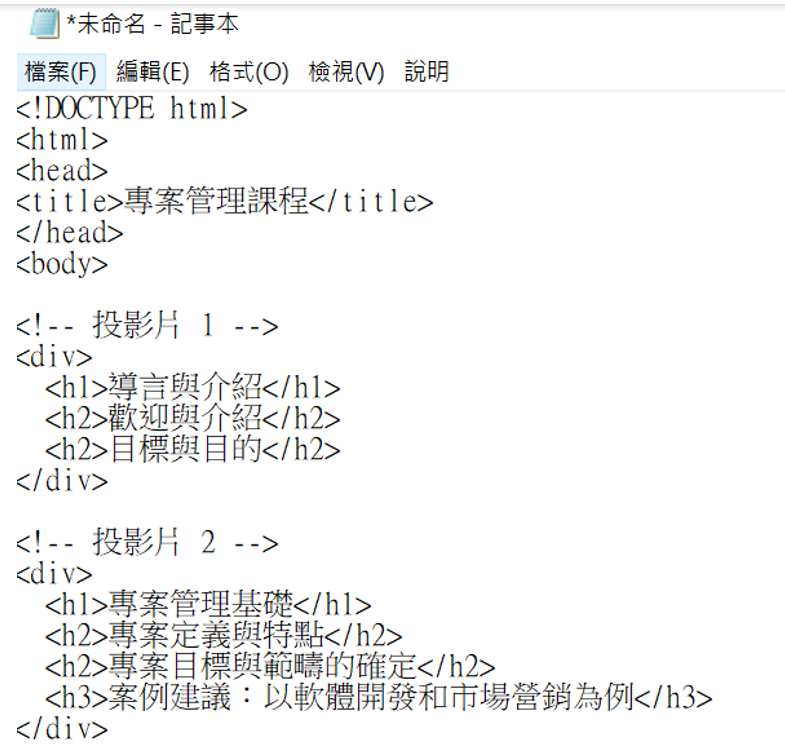
選擇存檔,並在檔名的地方,加上「.html」,關閉檔案。
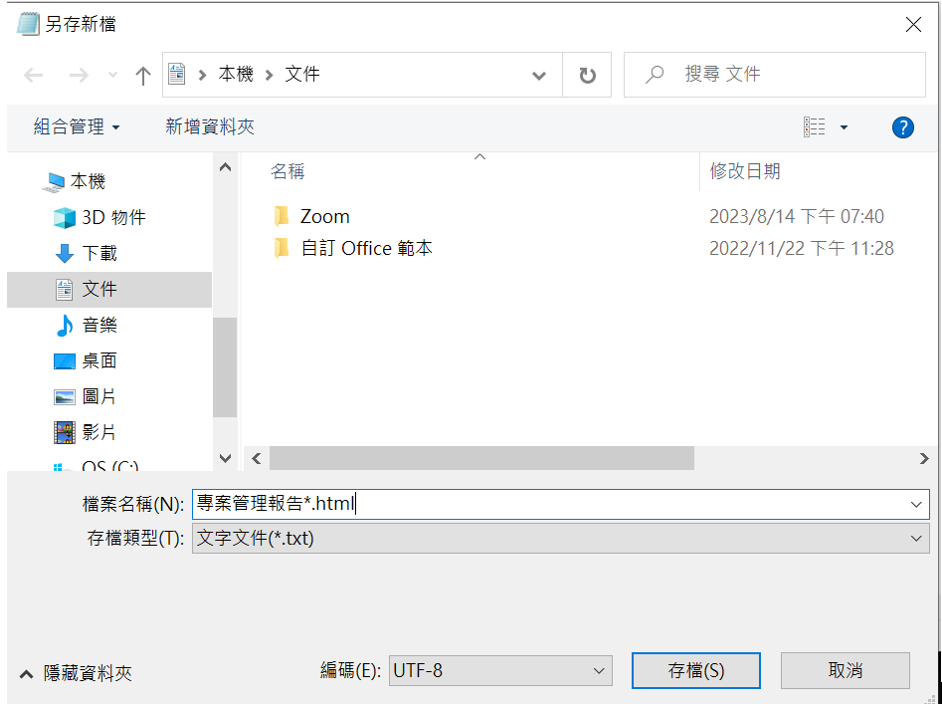
打開新的word檔,從檔案→開啟→選擇剛剛儲存的「專案管理報告」,這時的檔案,已經變成網頁格式了,使用word打開後,樣式層級都設定好了。
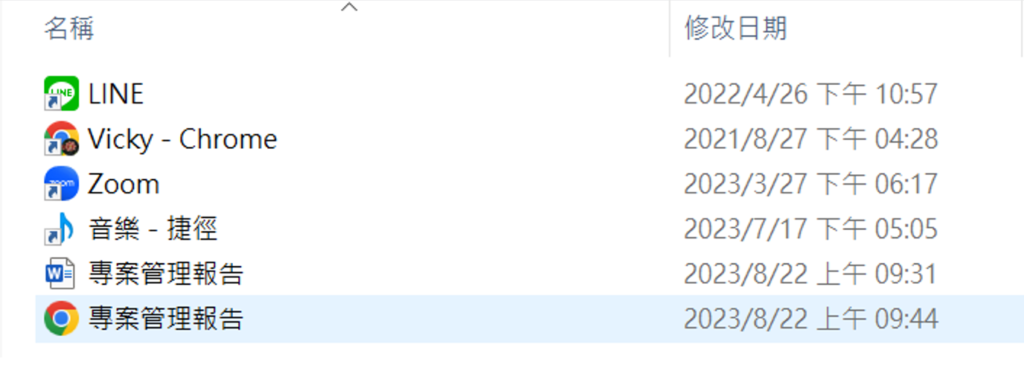
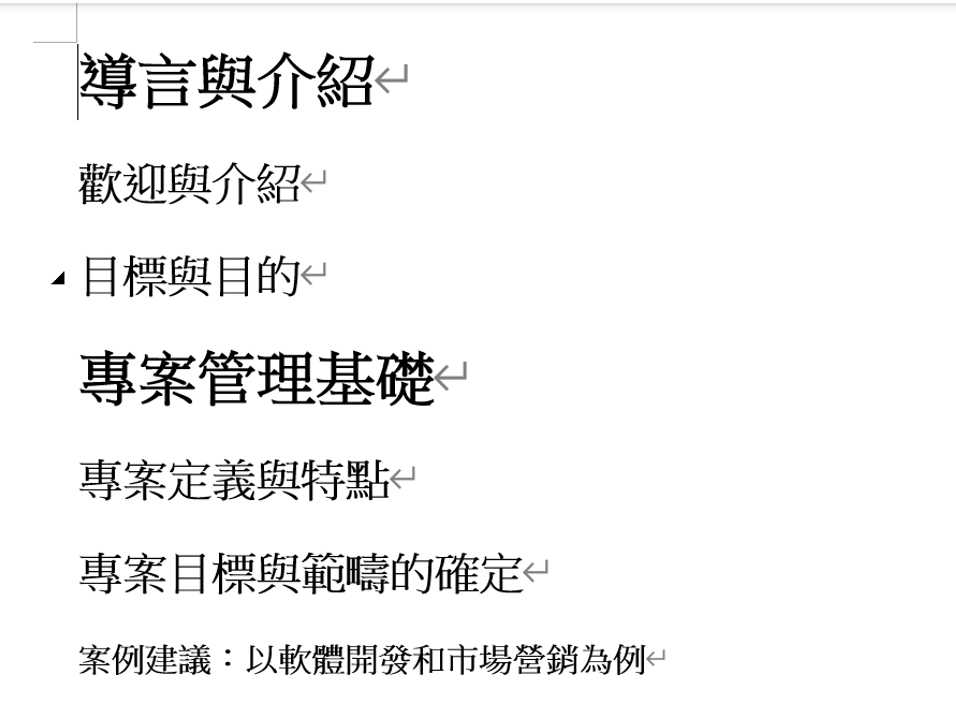
接下來,將word另存新檔,並記得把檔案格式改為「word檔」。
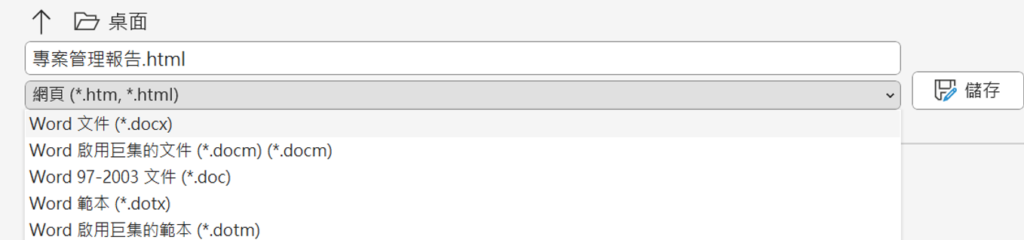
要記得修改指定儲存的格式,選在 word 文件。
打開新的Power Point,在「常用」選取「新投影片」→選擇「從大綱插入投影片」,選擇剛才存檔的word檔匯入。
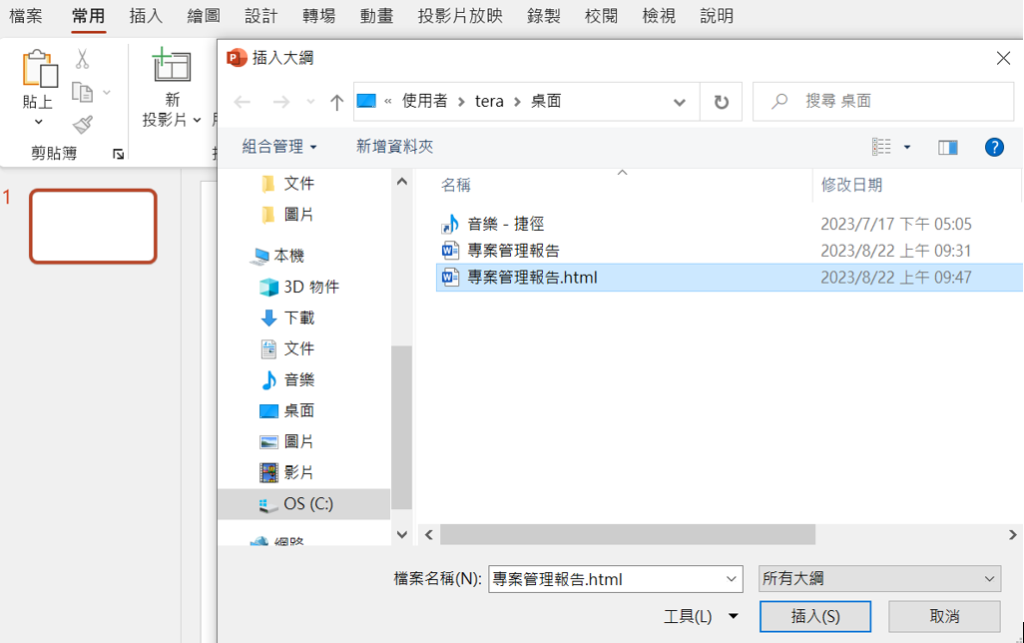
投影片都匯入做好了!
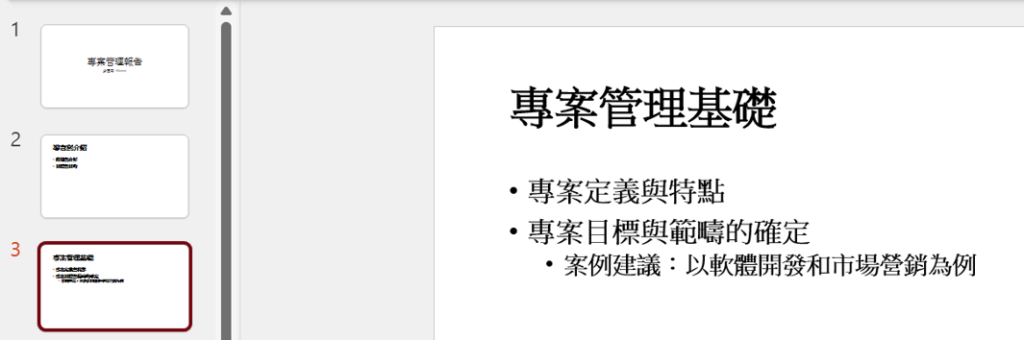
Michel使用365版本,可以選擇「設計工具」,office 會自動推薦一些版面的設計可以直接套用。
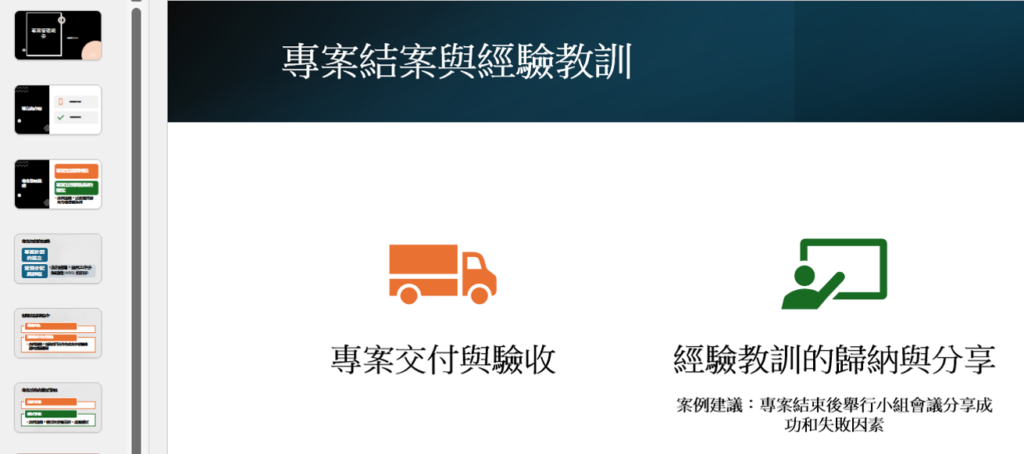
這次的報告有驚無險的完成了。
後續上台分享的表現,也讓老闆覺得Michel拿到的PMP證照,可以證明他的能力,但Michel自己也知道,從理論到實務,他還有很長的一段路要走。看來光是拿到 PMP 證照,不代表終點,還是得找一些實務的課程吸收老師的經驗,讓自己在面對未來的挑戰時能更有底氣。











